Denna artikel har producerats med hjälp av maskinöversättning.
Chattbotinställningar
Chattbot, förutom många anpassningsalternativ, erbjuder också några användbara inställningar.
Du hittar dem genom att gå till Leads > Chattbot > Inställningar.
Spårning och spara konverterings-URL för chatt
För att optimera din webbplats Chatbot är det viktigt att veta vilka sidor på din sajt som Chattbot-samtalen kommer ifrån.
Du kan göra detta genom att växla till spårnings- och sparafunktionen:
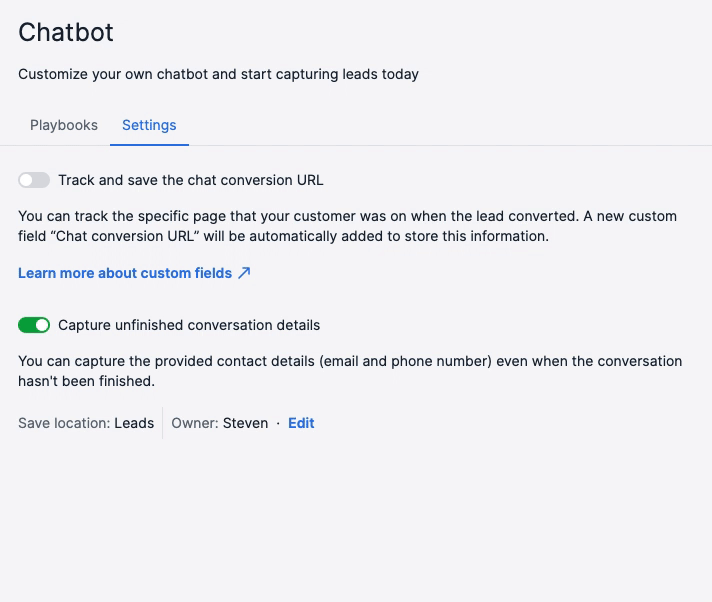
När du slår på denna inställning skapas en anpassad fält där du kan spara webbadressen till sidan där Chattbot-samtalet ägde rum.
Om du navigerar till Inställningar > Datafält, kommer du att se ett fält under Lead/Deal-sektionen, med namnet Chatt konverterings-URL.
Samlar data från obegränsade chattar
Att ha en Chatbot på din webbplats är ett utmärkt sätt att samla in leads, men ibland avslutas dina chattar oväntat, och du kan gå miste om värdefulla leads.
Därför låter Pipedrives Chatbot-verktyg dig skapa leads från dina obegränsade Chatbot-samtal.
Var hittar du det
För att aktivera inställningen, gå till Leads > Chatbot > Inställningar. Där hittar du omkopplaren för att aktivera det:

Redigering av sparvillkor
Genom att klicka på alternativet redigera nedanför fångstomkopplaren kan du göra ändringar i hur data från dina obegränsade Chatbot-samtal registreras i Pipedrive:
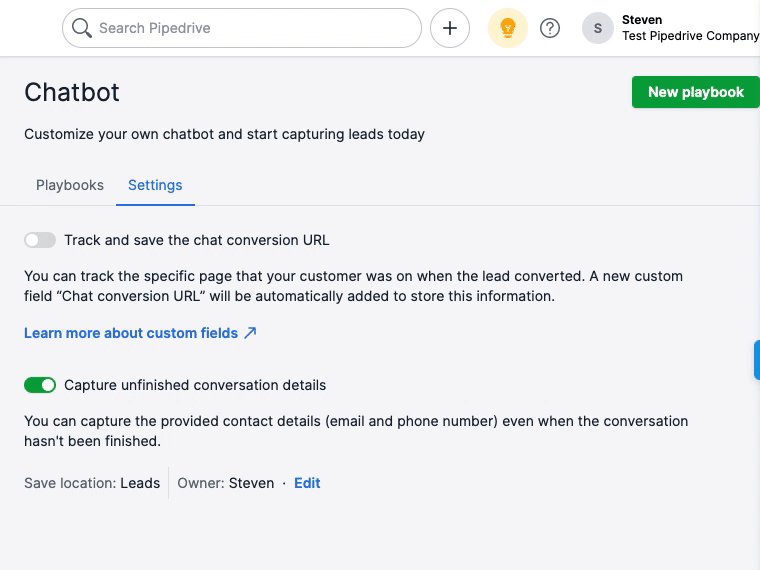
Här är vad du kan redigera:
- Sparplats – data kan sparas som ett lead eller en affär
- Leadtitelprefix – för att skilja vilka leads eller affärer som skapades från obegränsade samtal
- Ägare och synlighet – för att tilldela nya leads eller affärer till en specifik användare samt tilldela synlighetsåtkomst till andra användare
Nederst kan du också kryssa i rutan Skicka e-postmeddelanden för att skicka ett e-postmeddelande till ägaren när ett nytt lead eller affär läggs till.
Var den här artikeln till någon hjälp?
Ja
Nej